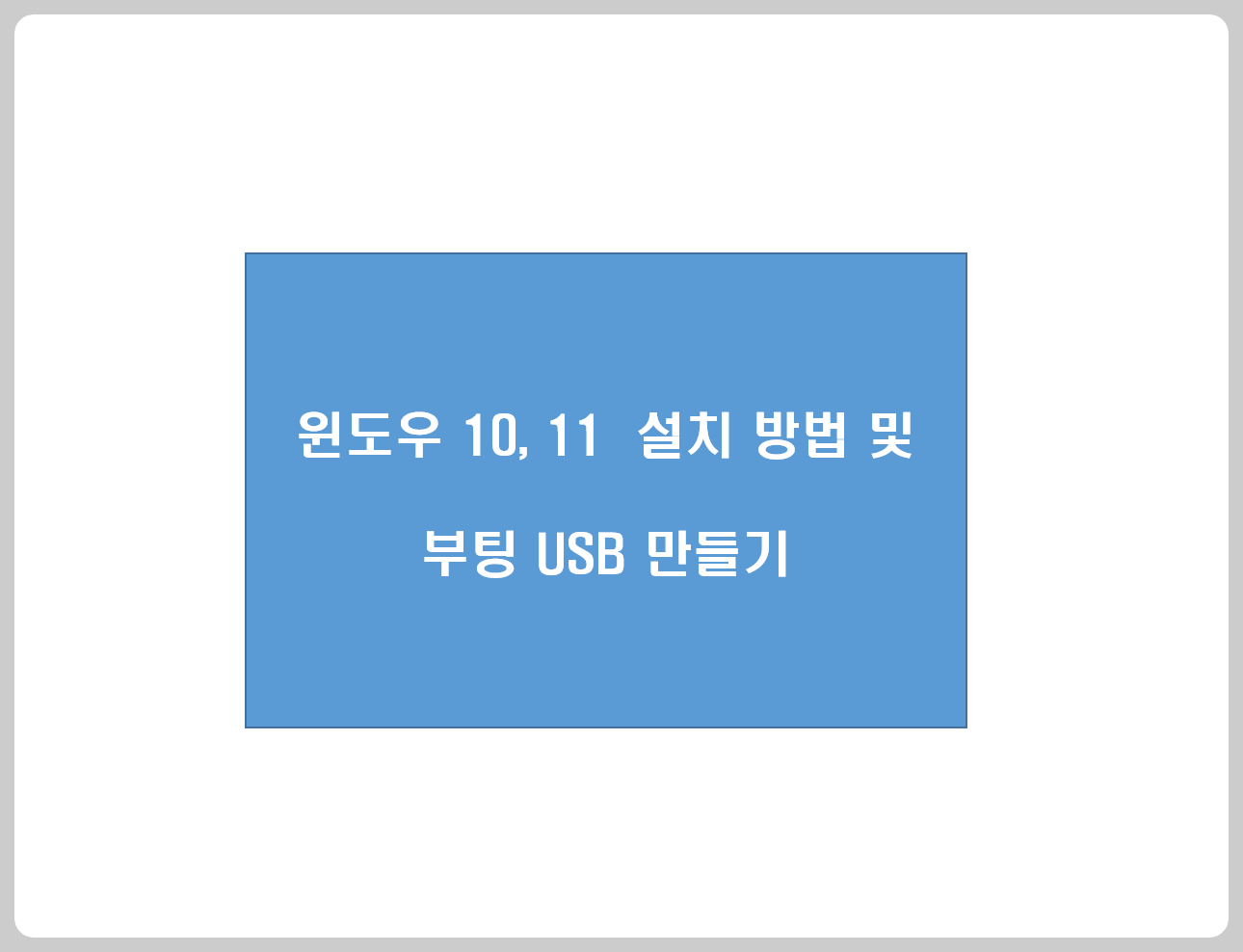
안녕하세요.
오늘은 윈도우 10 또는 윈도우 11을 설치하는 방법에 대해 알아보는 시간을 가지도록 하겠습니다.
윈도우 설치 방법 및 부팅 USB 만들기
1. 마이크로소프트 홈페이지에서 윈도우 설치 파일 다운로드
1) 윈도우 설치 파일 다운로드를 합니다.
아래 홈페이지에 접속합니다.
윈도우 10
https://www.microsoft.com/ko-kr/software-download/windows10
Windows 10 다운로드
Windows 10용 ISO 파일을 다운로드한 경우, 해당 파일은 선택한 위치에 로컬로 저장됩니다.컴퓨터에 타사 DVD 굽기 프로그램이 설치되어 있으며 해당 프로그램을 사용하여 설치 DVD를 만들려는 경우,
www.microsoft.com
윈도우 11
https://www.microsoft.com/ko-kr/software-download/windows11
Windows 11 다운로드
요청의 유효성을 검사하는 중입니다. 이 작업은 몇 분 정도 걸릴 수 있습니다. 페이지를 새로 고치거나 뒤로 이동하지 마세요. 그러면 요청이 취소됩니다.
www.microsoft.com
위 링크로 들어오면 윈도우 다운로드 메뉴 버튼이 있습니다.

지금 도구 다운로드를 클릭하면 설치파일이 다운로드 됩니다.
다운로드 된 파일을 실행합니다. ( 파일명 : MediaCreationTool22H2 )
2. 설치 실행 프로그램 실행 하여 USB 부팅 디스크 만들기
1) 윈도우 10 ,11 USB 부팅 디스크 만드는 방법

동의버큰 클릭으로 진행해주시고 , 저희는 USB를 이용하여 부팅 시 윈도우를 설치를 진행할거니
다른 PC용 설치 미디어를 선택하고 다음을 클릭합니다.

언어 및 아키텍처 및 버전 선택은 그냥 다음 누르시면 되고요 ,
사용할 미디어 선택이 나오는데
이건 USB 사용할거니까 USB 플래시 드라이브를 선택합니다.


USB 를 PC에 마운트하고 ,
해당 USB 드라이브를 선택합니다.

이제 윈도우 10이 USB에 다운로드 되며 , 시간이 좀 소요되기때문에 다른일 보고오셔도 됩니다. ^^
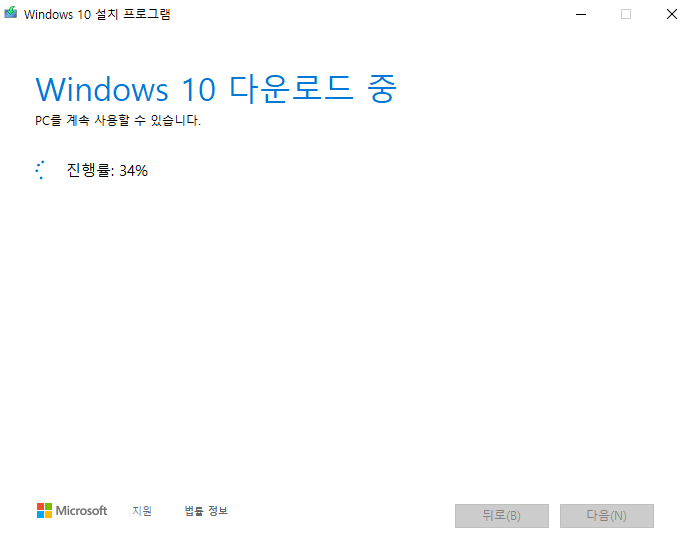
100%가 되면 자동으로 프로그램이 종료되며 ,
이제 USB를 꽂고 부팅을 하면 윈도우 10 설치 모드로 진입하게 됩니다.
단!! USB 부팅이 안되시는분들은 BIOS 셋팅에서 부팅 우선순위를 USB를 1순위로 하셔야 가능하니
BIOS 셋팅에서 부팅 순서를 USB로 변경해주세요
BIOS 셋팅에서 USB 부팅을 첫번째로 설정하기
BIOS 셋팅은 컴퓨터 부팅 시작시 , F2 OR Delete 키를 누르면 BIOS 모드로 진입이 됩니다.
BIOS 인터페이스는 메인보드 제조회사마다 다르나 , 거진 대부분 BOOT 메뉴에서
선택하시면 BOOT 옵션에서 선택할 수 있게 되어 있습니다.


아래와 같이 성공적으로 USB 부팅으로 윈도우를 설치 진행이 되면 성공입니다. ^^

'IT' 카테고리의 다른 글
| 컴퓨터 파워서플라이 불량(고장) 테스트 방법 (3) | 2023.06.16 |
|---|---|
| 실시간 검색어, 실시간 검색순위 확인 방법 (1) | 2023.06.15 |
| 카카오톡 프로필 디데이(D-DAY) 추가 설정 방법!! 프로필 배경화면 예쁘게 꾸미기 !! (2) | 2023.05.19 |
| 애플워치 알림 진동 설정 방법 쉽고 빠르게 !! (2) | 2023.05.18 |
| 마이크로소프트 블루투스 모던 모바일 마우스 구매 후기 (3) | 2023.05.17 |




댓글